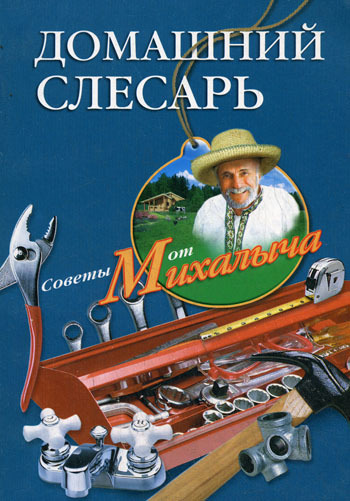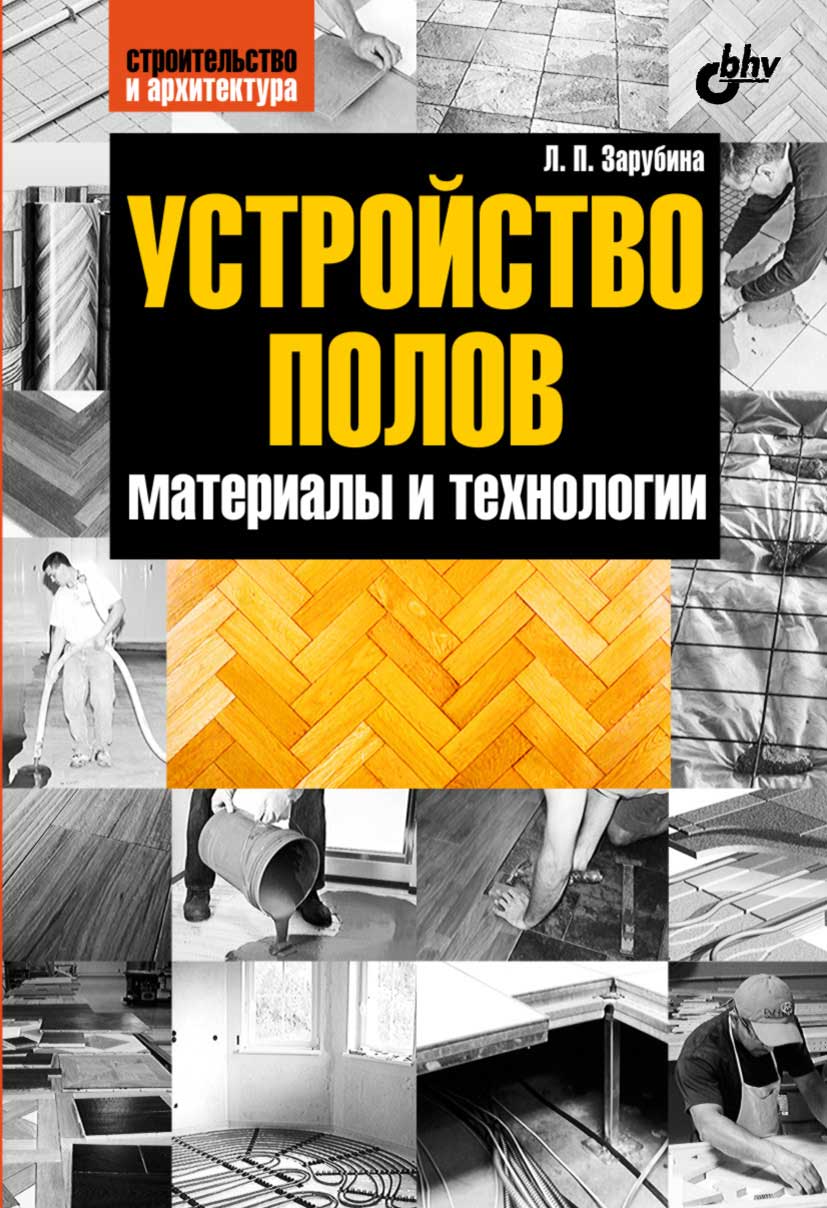Модель здания
Действия по созданию плана помещения в Professional Home Design – Platinum почти аналогичны программе Super Home Suite. Отличие состоит в том, что в Professional Home Design – Platinum можно более детально проработать план и создать максимально реалистичную модель помещения, в котором планируется проводить дизайнерские работы. Эта возможность реализуется с помощью дополнительных функций, главные из которых будут описаны далее.
Создание плана здания начинается с построения стен. В Professional Home Design – Platinum нет заготовок, их придется вычерчивать самостоятельно, хотя для построения стен можно воспользоваться дополнительными командами.
Команды (инструментальные кнопки) для построения стен собраны на вкладке Floor (Этаж) панели инструментов вверху окна (рис. 6.3). Они разделены на две группы: команды для построения внешних стен (Exterior Wall

(Наружная стена) и Exterior Wall (Custom Length)

(Наружная стена определенной длины)) и внутренних стен (Interior Wall

(Внутренняя стена) и Interior Wall (Custom Length)

(Внутренняя стена определенной длины)). Отличия внешних и внутренних стен в том, что для контура из наружных стен автоматически создается пол (перекрытие), а для внутренних – нет. У внутренних стен при трехмерном отображении спроектированного здания автоматически появляется плинтус.

Рис. 6.3.
Главное новшество – возможность построения круговых стен при помощи команды Curved Wall

(Круговая стена).
Есть также возможность разбивать одну сплошную стену на несколько (команда Wall Break (Разбивка стены)).
При создании круговых стен формируется набор из нескольких стен одинаковой длины (рис. 6.4), которые являются хордами к описанной окружности для всех стен.
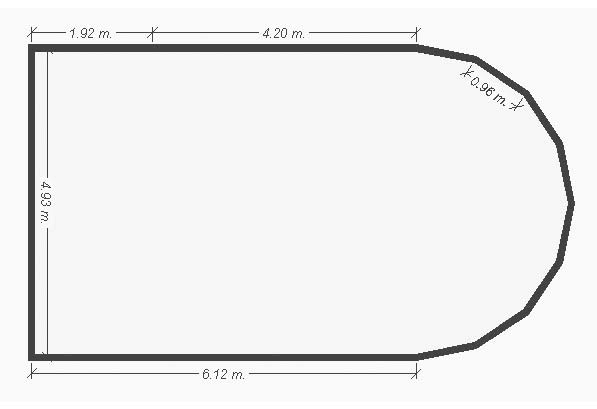
Рис. 6.4.
Оптимальная длина прямолинейного участка сплошной круговой стены определяется программой и выводится перед построением круговых стен в специальном окне (рис. 6.5).
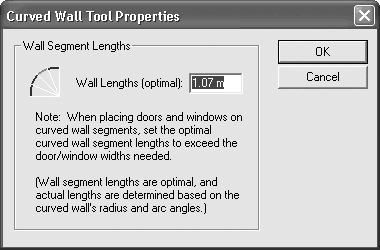
Рис. 6.5.
Круговая стена строится следующим образом. Сначала вы указываете две точки окружности, в которую будет вписан участок круговой стены, причем вторая становится точкой начала стены. После этого, перемещая указатель мыши, указываете сектор окружности, который будет захвачен стеной. Возле центра описанной окружности отображается текущее значение угла сектора (рис. 6.6). Для окончания ввода (при достижении необходимого угла) следует щелкнуть кнопкой мыши в окне плана.
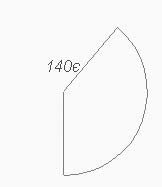
Рис. 6.6.
Все остальные команды (для создания окон, дверей, лестниц и пр.) не отличаются от аналогов в Super Home Suite и поэтому рассматриваться не будут. Единственное, на что стоит обратить внимание, – настройки для каждого создаваемого объекта теперь отображаются на панели свойств справа от главного окна программы (рис. 6.7).
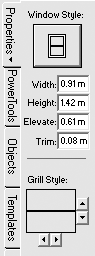
Рис. 6.7.
В Professional Home Design – Platinum изображение разбивается на слои. В зависимости от выбранного слоя могут отображаться или нет (либо отображаться схематично) различные группы элементов плана (электрооборудование, водопроводы и т. п.). Переключение между слоями возможно с помощью группы команд меню Design ? Work on Plan (Проектирование ? Работать в слое) (рис. 6.8).
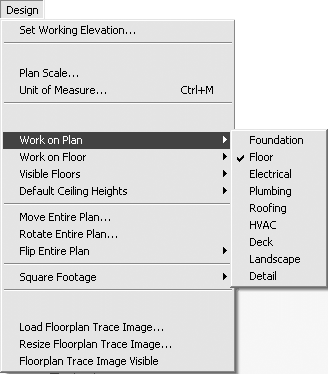
Рис. 6.8.
Примечание
В данной главе не рассматривается меню программы Professional Home Design – Platinum, поскольку оно практически полностью дублирует меню программы Super Home Suite, подробно описанное в гл. 2.
В программе можно устанавливать один из следующих слоев (текущий отмечается в меню флажком):
• Foundation (Фундамент) – элементы фундамента спроектированного коттеджа;
• Floor (Этаж) – этаж целиком;
• Electrical (Электрические) – остается видимым этаж (стены, окна и т. п.), и отображаются переключатели, лампочки, проводка и детекторы дыма, предварительно размещенные в комнатах;
• Plumbing (Водопроводно-канализационная сеть) – элементы здания остаются видимыми, но вместо электрических деталей отображаются элементы трубопроводов, арматуры, а также обстановки ванной и туалета;
• Roofing (Крыша) – на плане поверх этажей рисуются элементы кровли здания;
• HVAC (Обогрев, вентиляция и кондиционирование) – в здании остаются видимыми отопительные приборы, кондиционеры, а также элементы системы вентиляции (HVAC – heating, ventilation & air-conditioning);
• Deck (Платформы) – в этом слое рисуются платформы (в гл. 2 в практическом примере построения коттеджа описывалось создание такой платформы);
• Landscape (Ландшафт) – отображаются элементы окружающего коттедж ландшафта;
• Detail (Детали) – в этом слое становится видимой вспомогательная геометрия (кривые и отрезки), которая использовалась при построении элементов плана.
Из вышесказанного вы поняли, что, кроме новых команд для построения стен, в программе Professional Home Design – Platinum добавилось множество функций для моделирования систем электро-, водо– и теплоснабжения и их элементов.
Команды для создания этих элементов собраны на соответствующих вкладках панели инструментов (см. рис. 6.3). Например, на вкладке HVAC (Обогрев, вентиляция и кондиционирование) (рис. 6.9) сгруппированы команды для размещения элементов отопительных или кондиционирующих систем.

Рис. 6.9.
На плане можно создавать следующие объекты (порядок перечисления отвечает размещению кнопок слева направо (см. рис. 6.9):
• Air Duct (Воздуховод) – служит для построения воздуховодов системы вентиляции;
• Floor Register (Вентиляционное отверстие в полу) – создает систему отопления «теплый пол»;
• Ceiling Register (Вентиляционное отверстие в потолке) – формирует вентиляционные отверстия в потолке комнаты (элемент необходимо просто разместить на плане – система самостоятельно прикрепит его к потолку в трехмерной модели);
• Air Return (Исходящая вентиляционная струя) – моделирует отверстие для исходящей вентиляционной струи;
• Furnace (Печка) – создает модель печки (электрообогревателя или бойлера);
• Air Conditioner (Воздушный кондиционер) – устанавливает воздушный кондиционер;
• Heat Pump (Тепловой насос) – размещает теплонасосную установку;
• Baseboard Heater (Радиатор плинтусного типа) – на стене в комнате располагается отопительный радиатор плинтусного типа.
Чтобы перенести нужный элемент на план, необходимо нажать соответствующую ему кнопку и щелкнуть кнопкой мыши в нужной точке плана. В месте, где вы щелкнете, появится схематическое изображение элемента.
Кроме оборудования для обогрева, вентиляции и кондиционирования, на плане здания можно размещать элементы трубопроводной арматуры, электрических сетей и пр. с помощью кнопок на соответствующих вкладках инструментальной панели.
Каждый элемент будет виден только в слое (слоях) определенного типа. Все элементы плана по умолчанию отображаются при активном слое Floor Plan (Слой этажа). При добавлении элемента в план в программе предусмотрена возможность выбирать слои, в которых будет виден этот элемент. Соответствующие слои можно выбрать установкой флажков напротив названий слоев в раскрывающемся списке заголовка каждой из вкладок (рис. 6.10).
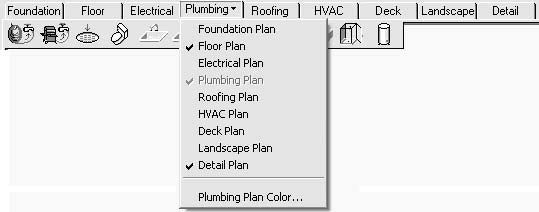
Рис. 6.10.
По умолчанию для большинства групп элементов отмечены три слоя: собственный слой данной группы (например, Plumbing Plan (Слой элементов водопровода) для группы Plumbing (Водопроводно-канализационная сеть)) – он всегда включен; слой Floor Plan (Слой этажа) и Detail Plan (Слой дополнительных элементов).
Для трехмерного представления спроектированного здания служат те же функции, что в Super Home Suite. Для переключения между различными видами отображения можно воспользоваться четырьмя кнопками, собранными в верхнем правом углу окна программы:
• Plan Full View (План во весь экран);
• 3D Quarter View (Окно трехмерного представления в четверть экрана);
• Split Plan/3D View (Окна плана и трехмерного представления разделены поровну);
• 3D Full View (Окно трехмерного представления во весь экран).
Более подробно о каждом способе представления спроектированного дома было рассказано в гл. 2.
Следует отметить отличие данной программы от Super Home Suite, улучшившее работу с окном трехмерного представления. При выборе режима отображения 3D Quarter View (Окно трехмерного представления в четверть экрана) на плане появляется метка, обозначающая точку, на которой фокусируется взгляд наблюдателя в окне трехмерного представления (рис. 6.11). На плане метка отображается крестиком. Ее можно перемещать с помощью кнопки мыши – при этом сцена в окне трехмерного представления будет изменять положение так, чтобы метка совпадала с центром окна трехмерного представления. Все прочие способы осмотра трехмерной сцены идентичны Super Home Suite.
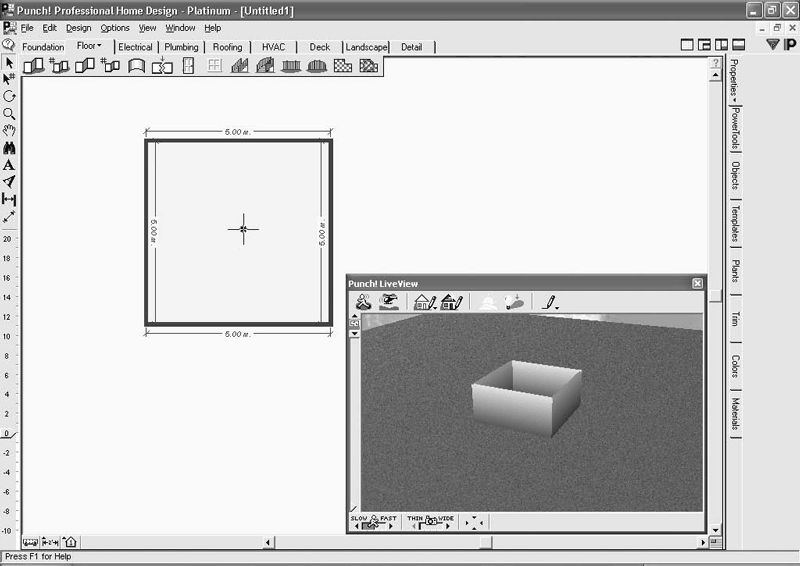
Рис. 6.11.
Даже если вы закроете окно трехмерного представления, после перетаскивания метки оно снова появится на экране, показывая трехмерную сцену согласно текущему расположению метки.
В окне трехмерного представления значительно расширились возможности настройки освещения. Окно, как и ранее, вызывается нажатием кнопки Lighting

(Освещение). В этом окне (рис. 6.12), кроме настройки интенсивности (область Intensity (Интенсивность)) и яркости (область Brightness (Яркость)) внешнего источника, добавилась возможность указывать произвольное направление, откуда на дом будет падать свет (область Direction (Направление)), а также задавать угол солнца над горизонтом (область Angle (Угол)). Вы также можете настроить качество просчета теней объектов с помощью элементов управления в области Sun Shadow (Солнечная тень). При установленном флажке Optimal Quality (Оптимальное качество) точность просчета теней, а значит, и качество визуализируемых изображений устанавливаются программой автоматически в зависимости от конфигурации компьютера.
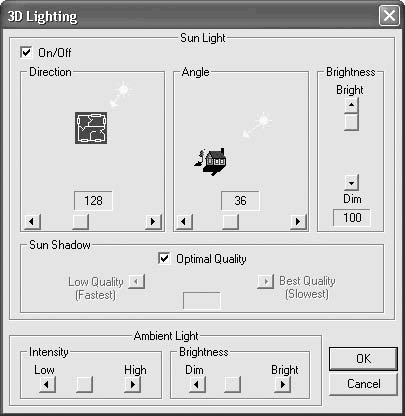
Рис. 6.12.
В окне трехмерного представления теперь можно включить или выключить отображение определенных элементов (например, растений, трубопроводной арматуры, элементов электрических сетей или системы отопления и т. п.). Для управления отображением трехмерных элементов служит раскрывающееся меню кнопки Show/Hide 3D Components (Спрятать/Показать трехмерные элементы).
Из прочих новинок программы Professional Home Design – Platinum можно отметить возможность построения на плане наклонного текста и определения расстояния по нормали между двумя стенами, однако эти функции имеют посредственное отношение к дизайну.